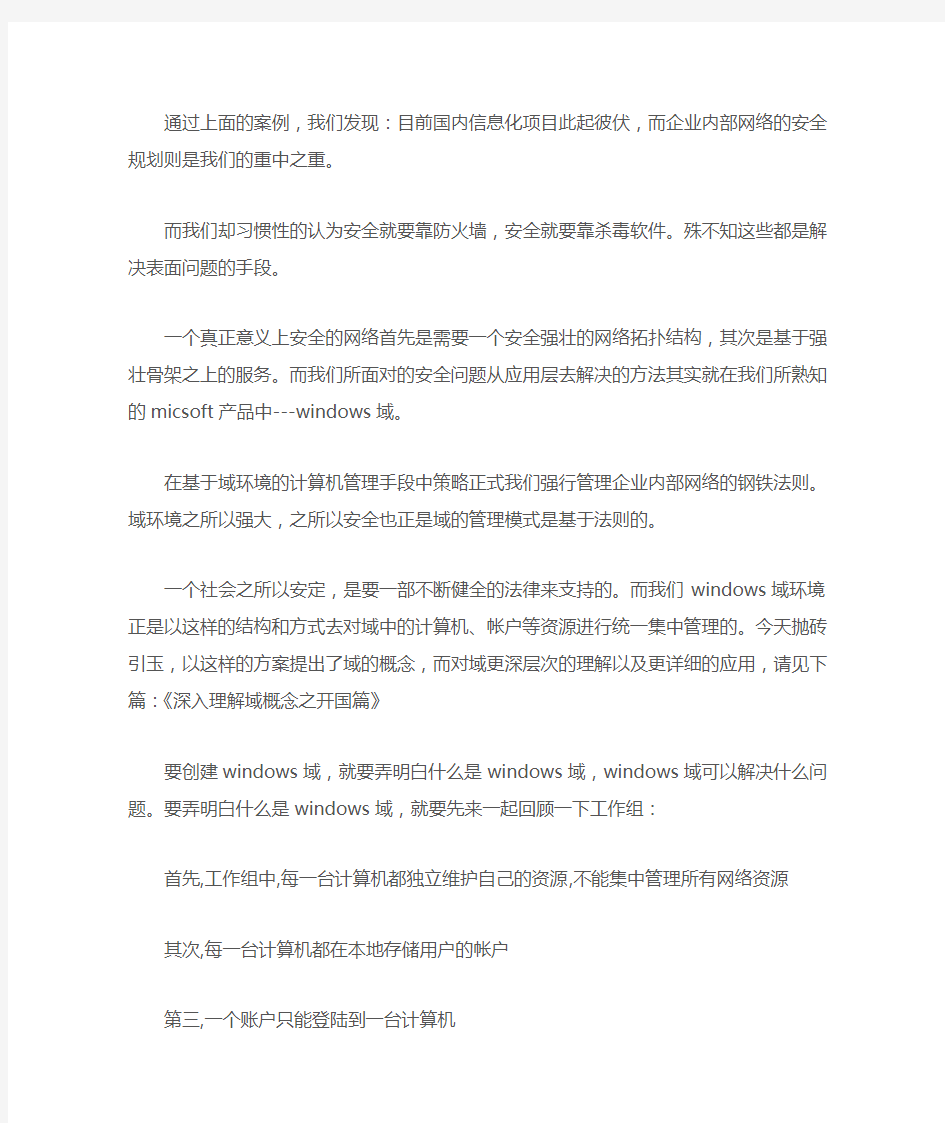

通过上面的案例,我们发现:目前国内信息化项目此起彼伏,而企业内部网络的安全规划则是我们的重中之重。
而我们却习惯性的认为安全就要靠防火墙,安全就要靠杀毒软件。殊不知这些都是解决表面问题的手段。
一个真正意义上安全的网络首先是需要一个安全强壮的网络拓扑结构,其次是基于强壮骨架之上的服务。而我们所面对的安全问题从应用层去解决的方法其实就在我们所熟知的micsoft产品中---windows域。
在基于域环境的计算机管理手段中策略正式我们强行管理企业内部网络的钢铁法则。域环境之所以强大,之所以安全也正是域的管理模式是基于法则的。
一个社会之所以安定,是要一部不断健全的法律来支持的。而我们windows 域环境正是以这样的结构和方式去对域中的计算机、帐户等资源进行统一集中管理的。今天抛砖引玉,以这样的方案提出了域的概念,而对域更深层次的理解以及更详细的应用,请见下篇:《深入理解域概念之开国篇》
要创建windows域,就要弄明白什么是windows域,windows域可以解决什么问题。要弄明白什么是windows域,就要先来一起回顾一下工作组:
首先,工作组中,每一台计算机都独立维护自己的资源,不能集中管理所有网络资源
其次,每一台计算机都在本地存储用户的帐户
第三,一个账户只能登陆到一台计算机
第四,工作组中计算机都是平等的,对于其他计算机来说即是服务器,也是客户机
第五,工作组的网络规模一般少于10台计算机.
成都有条很有名的步行街,里面有个派出所,早期的时候8台计算机,工作组管理模式。网络配置很轻松,几乎不用管理.哪台机器有问题就去哪来机器上解决.工作强度也不是很大. 不到3个月时间.随着信息化的深入,公司的计算机台数增加到了50台.网管员采用同样的管理方式. 每天都很忙碌,从早上到公司到晚上离开,一直在解决网络中用户的计算机故障问题,病毒\IE首页篡改\甚至出现了公司内部恶意攻击的事件,经常晚上加班,通宵达旦的工作.但问题总是解决不了。
一个月后,他被辞退了。
为什么会这样呢?有没有更简单方便的管理方式呢?
下面我们来看这么个例子:
如果我们把工作组看成是原始社会,各服务器(人)各自为政
再想想刚刚的例子,小张公司的8台电脑最开始都是各自为政的,
所以就不存在管理的概念,
小张只能充当一个哪里出问题就去哪解决的故障排除机器般的被动角色.
那么在网络日益应用广泛,结构越来越复杂的今天,我们可不可以,让我们的计算
机网络世界也进化一下呢?
比如在计算机中通过网络成立一个国家,在公司的一定范围内实现集中管理,中央集权!!
(微软替我们想到了这一点,也做到了这一点,从微软的NT时代就提出的域的概念,演化到现在也就是我们的单域环境.)
一个国家可以管理的范围只在一个国家内(适合一些规模小,地域范围跨度小的公司),想做更复杂范围更广阔的管理,需要什么样的体制呢?
感谢地球,因为我们有联合国,欧盟.
实现多个基本管理范围(国家,域)的联合管理.减少这些基本管理范围内的重复管理工作.
方便相互之间资源调用。(也就是现在域森林多域的网络环境为当今的跨地域性企业提供了高效适合管理的网络管理方式.)
那么我们继续刚刚的例子,来看看活动目录域的定义:
首先谁能加入联合国(活动目录中能放哪些对象)
其次共同遵守的设定和规则(通用性设定)
第三不干涉别国内政(各域数据原则上由该数据所在的域进行管理)
我们何以把活动目录当作一个联合国,其中包括了所有的成员国信息,大家遵守统一的规则,每个成员国各自管理自己的国家。
那么每个成员国以及每个国家中的人(域和域中的计算机)如何去其他国家呢,走什么样的路线呢?国家与国家之间又怎样联系彼此呢?
DNS这个具有全球定位系统服务的管理机构,也就是我们的联合国管理委员会,帮助我们解决了这个问题。
准确的定位各个国家的位置,并为各个国民提供了方便的查询服务.
我们想要去某个国家,想在某个国家内享受一个国民的基本权利,比如取得这个国家提供的最低生活保证金(访问域中的网络资源:如共享文件,打印),就连想要加入某个国家国籍(加入域)都必须通过DNS这个机构为我们指引。
有的人容易把域林域树子域的概念搞混
那么在这里提出来再解释一下:
结构关系:域林和树可以看成我们的联合国和成员国(国家内的省,省内的县市,县市内的村子) 这种管理结构关系
称呼名词:而子域这个名称是相对的,可以看作一个相对某个成员国中的某一个省或者相对某个省的某一个县。
这里有牵扯到一个名词:DC(域控制器)
我们可以把它看成一个国家的首都(也就是一台物理服务器上安装了AD活动目录).
我们的所有的国民的户籍信息都存储在这里。
通过上面的几个案例我们清楚的认识到:
将网络中多台计算机逻辑上组织到一起,进行集中管理,这种区别于工作组的逻辑环境叫做域,这个核心管理单元(域)可以帮助我们组织与存储资源(包括物理、逻辑资源)。而这个核心管理单元的实现手段就是活动目录(AD)。
下面我们来看看活动目录(AD)的安装步骤,及注意事项:
1、运行中输入:dcpromo
2、是否创建新域(如果当前网络环境中没有域,那么我们创建的就是整个森林的第
一棵树,日后他可能发展成为森林。)
3、新域的DNS全名(全名要符合DNS的命名规范)
4、新域的NetBIOS名(用来使win98或者只能使用netbios服务的操作系统加入域)
5、数据库和日志文件文件夹(建议部署到非系统安装盘下。)
6、共享的系统卷(sysvol存放组策略的共享卷)
7、DNS注册诊断(AD需要DNS的支持,这里检测当前环境有没有DNS,没有就在
本机安装)
8、域兼容性(域的功能级别:2000纯模式、2000混合模式【默认】、2003纯模式)
9、还原模式密码(DC中另一个administrator的密码,不记载在AD中。)
从安装步骤中我们可以看出AD活动目录要是想要正常工作,那么就必须依靠DNS的支持,而DNS在域中的作用则是:
1、域名的命名采用DNS标准
?办公网络与Internet集成
2、定位DC
?1)客户机发送DNS查询请求给DNS服务器
?2)DNS服务器查询匹配的SRV资源记录
?3)DNS服务器返回相关DC的IP地址列表给客户机
?4)客户机联系到DC
?5)DC响应客户机的请求
域的DNS区域维护
*SRV资源记录可以定位DC
我们在活动目录管理的时候,遇到的很大一部分问题都是由DNS引起的,那么除了DNS我们还会遇到什么样的问题,请见下篇《常见故障排除案例分析之加入域》
域控制器安装入门图解教程 目前很多公司的网络中的PC数量均超过10台:按照微软的说法,一般网络中的PC数目低于10台, 则建议建议采对等网的工作模式,而如果超过10台,则建议采用域的管理模式,因为域可以提供一种集 中式的管理,这相比于对等网的分散管理有非常多的好处,那么如何把一台成员服务器提升为域控?我们 现在就动手实践一下: 本篇文章中所有的成员服务器均采用微软的Windows Server 2003,客户端则采用Windows XP。 首先,当然是在成员服务器上安装上Windows Server 2003,安装成功后进入系统, 我们要做的第一件事就是给这台成员服务器指定一个固定的IP,在这里指定情况如下: 机器名:Server IP:192.168.5.1 子网掩码:255.255.255.0 DNS:192.168.5.1(因为我要把这台机器配置成DNS服务器) 由于Windows Server 2003在默认的安装过程中DNS是不被安装的,所以我们需要手动去添加,添加 方法如下:“开始—设置—控制面板—添加删除程序”,然后再点击“添加/删除Windows组件”,则可以看到 如下画面:
向下搬运右边的滚动条,找到“网络服务”,选中: 默认情况下所有的网络服务都会被添加,可以点击下面的“详细信息”进行自定义安装,由于在这里只 需要DNS,所以把其它的全都去掉了,以后需要的时候再安装:
Server 2003安装光盘位于光驱中,否则会出现找不到文件的提示,那就需要手动定位了。 安装完DNS以后,就可以进行提升操作了,先点击“开始—运行”,输入“Dcpromo”,然后回车就可以 看到“Active Directory安装向导” 在这里直接点击“下一步”:
Active Directory概述: 使用 Active Directory(R 域服务 (AD DS 服务器角色,可以创建用于用户和资源管理的可伸缩、安全及可管理的基础机构,并可以提供对启用目录的应用程序(如 Microsoft(R Exchange Server)的支持。 AD DS 提供了一个分布式数据库,该数据库可以存储和管理有关网络资源的信息,以及启用了目录的应用程序中特定于应用程序的数据。运行 AD DS 的服务器称为域控制器。管理员可以使用 AD DS 将网络元素(如用户、计算机和其他设备)整理到层次内嵌结构。内嵌层次结构包括 Active Directory 林、林中的域以及每个域中的组织单位 (OU。 1、使用本地管理员登录。 2、修改计算机名为“DC” 3、更改计算机名后,需要重新启动服务器。
4、设置服务器固定IP。 5、通过服务器管理器中添加角色,进行域服务角色安装。(注windows server 2012中已不能使用dcpromo 进入域安装向导) 6、默认选择“下一步”。
7、选择“基于角色或基于功能的安装”。下一步。 8、选择本地服务器“DC”。下一步。 9、选择“Active Directory域服务。
10、默认选项。下一步。 11、默认选项。下一步。
12、选择“如果需要,自动重新启动目标服务器”。按“安装”。(备注:指定备用源路径,指向windows server 2012安装盘) 13、安装完成。按“关闭”。 14、选择服务器任务详细信息,选择“部署后配置”按:将此服务器提升为域控制器。
实训二配置额外域控制器 一、知识点: 额外域控制器:如果域中只有一台域控制器,一旦出现物理故障,我们时可以备份还原AD。部署额外域控制器,指的是在域中部署第二个甚至更多的域控制器,每个域控制器都拥有一个Active Directory数据库。 只读域控制器:RODC只能单向的从其他可读写域控制器请求信息,而不会把任何修改传送给其他可写域控制器,这样做不仅可以降低主域服务器的工作负载及监控负载的工作量,还可以提高分支机构网络的安全性,同时便于管理。 二、动手实验: 实验目的: 利用windows server 2008搭建辅助域环境,了解辅助域控制器的作用,不仅学会安装辅助域控制器,而且还应学会如何配置辅助域,并实现辅助域在域环境中的作用。 实验内容: 1、配置域环境中额外域控制器 2、配置域环境中的只读域控制器(RODC) 3、测试辅助控制器是否搭建成功 实验要求: 1、完成实训内容,并做成实验报告。 实验步骤: 第一步配置域环境中额外域控制器 (1)部署环境 设置网络环境
(2)与主域的IP地址要互Ping的通 (3)根据拓扑图要求,将额外控制器的名称改为“BDC1”
输入域https://www.doczj.com/doc/1b2882046.html, 点击确定 (4)安装额外域控制器 开始------运行---输入dcpromo
输入dcpromo 点击确定 之后会弹出如下向导对话框,点击下一步 在弹出“部署配置”对话框勾选“现有林---向现有于添加域控制器”
下一步,输入主域名“https://www.doczj.com/doc/1b2882046.html,” 点击“设置”
输入“用户名和密码”点击“确定” 点击“下一步”选择域“https://www.doczj.com/doc/1b2882046.html,”
通过上面的案例,我们发现:目前国内信息化项目此起彼伏,而企业内部网络的安全规划则是我们的重中之重。 而我们却习惯性的认为安全就要靠防火墙,安全就要靠杀毒软件。殊不知这些都是解决表面问题的手段。 一个真正意义上安全的网络首先是需要一个安全强壮的网络拓扑结构,其次是基于强壮骨架之上的服务。而我们所面对的安全问题从应用层去解决的方法其实就在我们所熟知的micsoft产品中---windows域。 在基于域环境的计算机管理手段中策略正式我们强行管理企业内部网络的钢铁法则。域环境之所以强大,之所以安全也正是域的管理模式是基于法则的。 一个社会之所以安定,是要一部不断健全的法律来支持的。而我们windows 域环境正是以这样的结构和方式去对域中的计算机、帐户等资源进行统一集中管理的。今天抛砖引玉,以这样的方案提出了域的概念,而对域更深层次的理解以及更详细的应用,请见下篇:《深入理解域概念之开国篇》 要创建windows域,就要弄明白什么是windows域,windows域可以解决什么问题。要弄明白什么是windows域,就要先来一起回顾一下工作组: 首先,工作组中,每一台计算机都独立维护自己的资源,不能集中管理所有网络资源 其次,每一台计算机都在本地存储用户的帐户 第三,一个账户只能登陆到一台计算机 第四,工作组中计算机都是平等的,对于其他计算机来说即是服务器,也是客户机
第五,工作组的网络规模一般少于10台计算机. 成都有条很有名的步行街,里面有个派出所,早期的时候8台计算机,工作组管理模式。网络配置很轻松,几乎不用管理.哪台机器有问题就去哪来机器上解决.工作强度也不是很大. 不到3个月时间.随着信息化的深入,公司的计算机台数增加到了50台.网管员采用同样的管理方式. 每天都很忙碌,从早上到公司到晚上离开,一直在解决网络中用户的计算机故障问题,病毒\IE首页篡改\甚至出现了公司内部恶意攻击的事件,经常晚上加班,通宵达旦的工作.但问题总是解决不了。 一个月后,他被辞退了。 为什么会这样呢?有没有更简单方便的管理方式呢? 下面我们来看这么个例子: 如果我们把工作组看成是原始社会,各服务器(人)各自为政 再想想刚刚的例子,小张公司的8台电脑最开始都是各自为政的, 所以就不存在管理的概念, 小张只能充当一个哪里出问题就去哪解决的故障排除机器般的被动角色. 那么在网络日益应用广泛,结构越来越复杂的今天,我们可不可以,让我们的计算 机网络世界也进化一下呢? 比如在计算机中通过网络成立一个国家,在公司的一定范围内实现集中管理,中央集权!!
山东神达化工windows_ad域配置方案和操作手册 2015年01月14日
目录 1.背景 (3) 2.为什么要用域 (4) 2.1.一个演示实例说明 (4) 2.2域的概念 (7) 3.如何部署一个域 (7) 3.1.DNS前期准备 (8) 3.1.1.创建区域并允许动态更新 (9) 3.1.2.检查NS和SOA记录 (12) 3.2.创建域控制器 (14) 3.3.创建计算机账号 (23) 3.4.创建用户账号 (26) 4.用备份进行域的灾难重建 (30) 4.1.如何备份 (30) 4.2.如何还原 (34) 5.部署额外域控制器 (39) 6.ACTIVE DIRECTORY的授权还原 (48) 7.ACTIVE DIRECTORY的脱机碎片整理 (57) 8.针对神达化工的具体方案 (62) 8.1.用户管理 (62) 8.2.灾备和重建 (63) 8.3.桌面恢复 (63) 8.4.域用户集成本地管理员 (63) 8.5如何限制域用户脱离域后登陆 (68)
1.背景 山东神达化工有限公司(以下简称:神达化工)目前实施的HONEYWELL PHD 实时数据库需要且必须运行在windows的ad域中,目前项目进展顺利。 神达化工实施HONEYWELL PHD 实时数据库的网络拓扑如图1所示: 图1 ?一台域控制器:负责域用户的维护 ?一台数据库服务器:运行HONEYWELL所依赖的数据库 ?一台web服务器:对外访问,所有终端通过这台机器获取浏览信息。 神达化工在以往的信息化建设中并未使用过windows的ad域,借助HONEYWELL PHD 实时数据库项目,希望将域引入并通过域对公司内部的计算机进行管控。在项目建设过程中,针对windows的ad域,神达化工还有如下疑虑: 1、什么是域,为什么要实施域。
域帐户的好处 经过一段时间磨合及把域用户加到本地管理员后。感觉域帐户真是越用越好用了,尤其是我在刚进入公司时第一项任务便是研究TFS、SharePoint、SQL Server 如何配置及管理,域帐户的用处一次次让我产生不小的震撼,有时是思想上的颠覆,我真的被他折服了。如果没有域帐户这些工作可真是不知道要麻烦多少。使用一段时间后发现我所感受及用到的: 1. 域帐户可以在任意一台已经加入域的电脑上登录。 2. 将域用户组加入到SQL Server 登录里,域用户组内所有人员便都可以使用域用户登录数据库,继承相关权限。 3. 域用户登录Team Foundation Server、SharePoint 等都不用输入用户名密码,可自动识别。 4. 域用户密码是放在服务器上的,可以集中设置权限策略,不易被破解,比放在本地更安全。 5. AD,可以查到所有人所在部门、职位、手机、分机等。 6. 可以对域用户及域用户组设置邮箱,对组发邮件会发给组内所有人员。 一次次震撼的结果就是:我想研究下他到底还有哪些好处!于是乎,就发现了以下文章(简单修改及美化): 域控制器的优点 一、权限管理集中、管理成本下降 权限管理集中
1. 域环境,所有网络资源,包括用户,均是在域控制器上维护,便于集中管理。所有用户只要登入到域,在域内均能进行身份验证,管理人员可以较好的管理计算机资源,管理网络的成本大大降低。 2. 防止公司员工在客户端随意安装软件, 能够增强客户端安全性、减少客户端故障,降低维护成本。 3. 通过域管理可以有效的分发和指派软件、补丁等,实现网络内的一起安装,保证网络内软件的统一性。 4. 配合ISA 的话就可以根据用户来确定可不可以上网。不然只能根据IP。 二、安全性能加强、权限更加分明 1.安全性能加强、有利于企业的一些保密资料的管理,比如说某个盘允许某个人可以读写,但另一个人就不可以读写;哪一个文件只让哪个人看;或者让某些人可以看,但不可以删/改/移等。 2. 可以封掉客户端的USB 端口,防止公司机密资料的外泄。 3. 安全性完全与活动目录(Active Directory) 集成。不仅可在目录中的每个对象上定义访问控制,而且还可在每个对象的属性上定义。活动目录(Active Directory)提供安全策:略的存储和应用范围。安全策略可包含帐户信息:如域范围内的密码限制或对特定域资源的访问权;通过组策略设置下发并执行安全策略。 三、账户漫游和文件夹重定向 1.个人账户的工作文件及数据等可以存储在服务器上,统一进行备份、管理,用户的数据更加安全、有保障。当客户机故障时,只
域服务器的配置与实现(Windows Server2003) 法一: 1、dns服务器设置 a)开始—程序—管理工具—管理服务器角色—添加删除角色—域控制器(默认) 2、域控制器设置 法二: 一、域服务器的配置: 1.步骤: 1.0:计算机必须安装TCP/IP协议且IP地址最好为静态IP地址, 配置DNS服务器地址为网络中维护该区域DNS服务器的IP地址, 如下图:
1.1:点击开始?运行cmd,输入dcpromo命令,运行,出现【Acrive Directory安装向导】对话框; 1.2:安装配置Active Directory 【Acrive Directory安装向导】对话框: 1.2.1域控制类型:
选中【新域的域控制器】,下一步。 1.2.2创建一个新域: 选中【在新林中的域】,下一步。
1.2.3新的域名: 指定新域的DNS名称,一般应为公用的DNS域名,也可是部网使用的专用域名。 例如:hd.rjxy.。下一步。 1.2.4NetBI O S域名-默认 指定新域的NetBIOS名称。这是为了兼容以前版本Windows用户。该名默认为DNS名称最左
侧的名称,也可指定不同的名称。下一步。 1.2.5志文件文件夹:默认 指定这两种文件的文件夹位置,保留默认值即可。下一步。 1.2.6共享的系统卷:默认
指定存储域公用文件的文件夹,保持默认即可。下一步。 1.2.7DNS注册诊断 提示建立DNS服务器。 因为我们此前没有安装配置过DNS,所以诊断失败。这不是问题,我们让它自动安 装配置。 选中第2个,下一步。 1.2.8权限:默认
w i n d o w s s e r v e r无域配置故障转移群集帮助集团标准化工作小组 [Q8QX9QT-X8QQB8Q8-NQ8QJ8-M8QMN]
准备工作软件准备 (1)?SQL?Server?2016 (2)?Windows?Server?2016??DataCenter???64位 (3)?VMware-workstation?12 Pro 操作系统:都是Windows?Server?2016??DataCenter(只有 Windows?Server?2016?才能无域配置集群) 计算机名 node1:WIN-VF232HI2UR6 node2:WIN-1MCR65603IJ IP规划
第一步:安装故障转移集(所有节点均需要此操作) 第二步:添加DNS后缀(所有节点均需要此操作,且后缀需一致) 第三步:所有节点上以管理员方式运行Powershell,然后执行以下命令 new-itemproperty -path HKLM:\SOFTWARE\Microsoft\Windows\CurrentVersion\Policies\System -Name LocalAccountTokenFilterPolicy -Value 1 或者也可以手动添加此注册表项(项名:LocalAccountTokenFilterPolicy,DWEORD(32位)值,值为1) HKEY_LOCAL_MACHINE\SOFTWARE\Microsoft\Windows\CurrentVersion\Policies\System
第四步:添加用户名,名称、密码均要一致,且隶属于Administrators 第五步:添加节点映射(注意要把集群名以及虚拟IP加上) C:\Windows\System32\drivers\etc\host
Windows server 2008 域环境搭建 目 录 第一章虚拟场景 (2) 1、公司简介 (2) 2、公司现有IT状况 (2) 第二章实验设计 (2) 1、域规划 (2) 2、计算机规划 (3) 第三章具体实施 (3) 1、建立根域 (3) 1.1准备 (3) 1.2 安装 (4) 2、建立子域 (12) 3、额外域控制器建立 (17) 4、站点的建立与连接 (24) 4.1 创建站点 (24) 4.2 定义站点子网 (25) 4.3 定位服务器 (26) 4.4 配置站点连接器 (27) 5角色迁移 (28) 第四章实验中的问题 (32)
第一章虚拟场景 1、公司简介 某公司通过合理的运营和管理,发展迅速,员工人数已有200人左右,现在该公司总部设在长春,两个子公司分部在大连和沈阳,为了满足公司未来的发展和企业运营的需求,公司决定重新部署企业网络。公司决定部署一个由200台计算机组成的局域网。用于完成企业数据通信和资源共享。 公司内部有:人力资源部、行政部、财务部、工程部、销售部、总经理办公室 2、公司现有IT状况 公司已有一个局域网,运行200台计算机,服务器操作系统是windows server 2008,客户机的操作系统是windows xp,工作在工作组模式下,员工一人一机办公。公司从ISP申请2M专线用于与各个子公司相连,实现各公司间资源交换与共享。由于计算机比较多,管理上缺乏层次,公司希望能够利用windows域环境管理所有网络资源,提高办公效率,加强内部网络安全,规范计算机使用。 第二章实验设计 1、域规划 一改以往的工作组模式,组建域,使管理更方便,工作的环境更安全,用户可以在任意一台域内的计算机登录,共享网络资源。 在总公司长春建立根域https://www.doczj.com/doc/1b2882046.html,内部子网172.16.18.0/24 大连分部建立子域https://www.doczj.com/doc/1b2882046.html,内部子网10.10.10.0/24 沈阳分部建立子域https://www.doczj.com/doc/1b2882046.html,内部子网192.168.80.0/24 2M
域控制服务器教程 把一台成员服务器提升为域控制器(一) 目前很多公司的网络中的PC数量均超过10台:按照微软的说法,一般网络中的PC数目低于10台,则建议建议采对等网的工作模式,而如果超过10台,则建议采用域的管理模式,因为域可以提供一种集中式的管理,这相比于对等网的分散管理有非常多的好处,那么如何把一台成员服务器提升为域控?我们现在就动手实践一下: 本篇文章中所有的成员服务器均采用微软的Windows Server 2003,客户端则采用Windows XP。 首先,当然是在成员服务器上安装上Windows Server 2003,安装成功后进入系统, 我们要做的第一件事就是给这台成员服务器指定一个固定的IP,在这里指定情况如下: 机器名:Server IP:192.168.5.1 子网掩码:255.255.255.0 DNS:192.168.5.1(因为我要把这台机器配置成DNS服务器) 由于Windows Server 2003在默认的安装过程中DNS是不被安装的,所以我们需要手动去添加,添加方法如下:“开始—设置—控制面板—添加删除程序”,然后再点击“添加/删除Windows组件”,则可以看到如下画面: 向下搬运右边的滚动条,找到“网络服务”,选中:
默认情况下所有的网络服务都会被添加,可以点击下面的“详细信息”进行自定义安装,由于在这里只需要DNS,所以把其它的全都去掉了,以后需要的时候再安装: 然后就是点“确定”,一直点“下一步”就可以完成整个DNS的安装。在整个安装过程中请保证Windows Server 2003安装光盘位于光驱中,否则会出现找不到文件的提示,那就需要手动定位了。
Windows域认证配置帮助文档1.域认证配置的选择 此节讲述域认证配置的场景及配置的选择。 1.1.域认证配置的场景 ●微软网上邻居应用(SMB/SMB2)会话启用了签名。 ●微软exchange邮件应用使用了加密的MAPI协议。 1.2.配置的选择
1.3.多域场景的支持 WOC支持windows多域的场景,如父子信任域、林信任域、树根信任域等。此时,WOC 需加入其中一个域,且此域与用户所在域、服务器所在域为双向信任。 2.WOC配置策略 2.1.自动协商模式的配置步骤 ●WOC服务端加入域 ●WOC服务端应用代理启用签名(Exchange解密已启用无需再启用) ●WOC服务端应用代理选择自动协商模式 ●WOC重启加速 2.2.委派模式配置步骤 ●WOC服务端加入域 ●域控制器(DC)上新建用户,并添加委派所需的权限 ●WOC服务端配置上一步所添加的用户 ●设置WOC服务端的时间与域控制器时间一致 ●WOC服务端应用代理启用签名(Exchange解密已启用无需启用) ●WOC服务端应用代理选择委派模式 ●WOC重启加速 2.3.启用NTLMv2配置步骤 ●WOC服务端应用代理启用NTLMv2 提示: ●WOC服务端是靠近服务器端的WOC设备 ●启用NTLMv2为Exchange代理仅有的选择,使用委派模式时,可以选择。开启此功能, 将引入风险,Outlook客户端无法保存用户名密码。此风险发生条件:(1)使用NTLM/NTLM认证;(2)登录客户端PC与登录OutLook的用户不一致。 ●SMB2只能使用委派模式
3.详细配置步骤 3.1.WOC加入域 3.1.1.配置DNS 在WOC服务端网关,选择系统->部署设置–>DNS ,设置首选DNS为域所在DNS服务器IP地址。例如:那么域名为https://www.doczj.com/doc/1b2882046.html,,输入https://www.doczj.com/doc/1b2882046.html,的DNS服务器IP即可。设置后,选择保存并生效, 系统提示“修改后将重启服务,确定吗?”,选择确定。 3.1.2.加入域 服务端网关,系统->部署设置->windows域。
《Windows服务器配置与管理》课程标准
《Windows服务器配置与管理》课程标准 一、概述 (一)课程性质(课程性质和价值) 随着计算机网络与通讯技术的发展,Internet 在人们的生活、学习和工作中的位置越来越重要,服务器已经在各行各业中有了广泛的应用。因此,熟练掌握服务器的配置与管理已成为网络管理中的一种必须技能。 同时随着服务器管理技术的不断发展,过去纯静态的windowsNT系列的服务器管理已经远远不能满足人们的需要,而windows2003/2008 server 服务器几乎已经成为未来中小型服务器管理的发展趋势。 本课程是学年课程,将全面介绍windows2003/2008常用网络管理和常见服务器的管理技术和方法,使学习者能够熟练配置windows2003/2008常见服务器,以适应现代网络社会的需要。 (二)课程基本理念 按照“以能力为本位、以职业实践为主线、以
项目课程为主体的模块化专业课程体系”的总体设计要求,该门课程以满足一下要求为基本理念 (1)、体系性要求:所设计的模块课程,要求能够既能自成体系,又能独立使用。所谓自成体系是指单个模块课程要涵盖该模块所涉及的所有内容领域,不能有遗漏;所谓能够独立使用,是指该模块课程的设计,要以每一任务为单位,对每一节课甚至每个知识点,要设计出适合教学需要的任务课程,它可以独立用于教学。 (2)、功能性要求:所设计模块课程在教学过程中,要在如下五个方面起重要作用:一是用于辅助教师教学,重点在于向学生演示和表达知识,突破重点和难点,辅助教师进行知识的传授;二是辅助学生学习,重点帮助学生巩固知识,诱导学生积极思考,帮
使用 Active Directory(R) 域服务 (AD DS) 服务器角色,可以创建用于用户和资源管理的可伸缩、安全及可管理的基础机构,并可以提供对启用目录的应用程序(如Microsoft(R) Exchange Server)的支持。 AD DS 提供了一个分布式数据库,该数据库可以存储和管理有关网络资源的信息,以及启用了目录的应用程序中特定于应用程序的数据。运行 AD DS 的服务器称为域控制器。管理员可以使用 AD DS 将网络元素(如用户、计算机和其他设备)整理到层次内嵌结构。内嵌层次结构包括 Active Directory 林、林中的域以及每个域中的组织单位 (OU)。 1、使用本地管理员登录。 2、修改计算机名为“DC” 3、更改计算机名后,需要重新启动服务器。 4、设置服务器固定IP。 5、通过服务器管理器中添加角色,进行域服务角色安装。(注windows server 2012中已不能使用dcpromo进入域安装向导) 6、默认选择“下一步”。
7、选择“基于角色或基于功能的安装”。下一步。 8、选择本地服务器“DC”。下一步。 9、选择“Active Directory域服务。 10、默认选项。下一步。 11、默认选项。下一步。 12、选择“如果需要,自动重新启动目标服务器”。按“安装”。(备注:指定备用源路径,指向windows server 2012安装盘) 13、安装完成。按“关闭”。
14、选择服务器任务详细信息,选择“部署后配置”按:将此服务器提升为域控制器。 15、选择“添加新林”,填写根域名:。 16、选择林和域功能级别是windows server 2003,提供域控制器功能,选择“域名系统(DNS)服务器。默认是选“全局编录”。并设置活动目录还原密码。 17、默认选择下一步。 18、默认显示NetBIOS是MCITP。 19、默认选择下一步。 20、显示安装信息,下一步。 21、查看导出安装AD脚本。
使用Windows界面安装Windows Server 2008活动目录林 Windows界面在AD DS安装过程中提供了两个向导来引导你。第一个向导是添加角色向导,你可以通过服务器管理来访问它。第二个向导是AD DS安装向导,你可以通过以下方式访问它: ●当你完成添加角色向导时,单击链接来启动AD DS 安装向导 ●单击开始,单击运行,输入dcpromo.exe,然后 单击确定 管理凭据 为了执行本步骤,你必须以计算机本地管理员身份登录。依据为计算选择的操作系统安装选项,本地管理员密码有可能为空或者没有被要求。在本例中,在安装AD DS之前请在命令提示符下运行以下命令: net user Administrator
7.在Installation Results页,单击Close this wizard and launch the Active Directory Domain Services Installation Wizard (dcpromo.exe)。 8.在Welcome to the Active Directory Domain Services Installation Wizard页面,单击 Next。如果你选中Use advanced mode installation复选框,向导将会显示Domain NetBIOS Name页,在这里你能更改由向导默认 创建的NetBIOS名。 9.在Choose a Deployment Configuration页, 单击Create a new domain in a new forest,然后单击Next。 10.在Name the Forest Root Domain页,输入林 根域的DNS名,然后单击Next。 11.在Set Forest Functional Level页,选择适 合你计划在林中任意位置安装的域控制器的林 功能级,然后单击Next。如果你选择Windows Server 2008以外的林功能级,那么Set Domain Functional Level页将会在下一步出现。 12.在Set Domain Functional Level页,选择适 合你计划在域中任意位置安装的域控制器的域 功能级,然后单击Next。 13.在Additional Domain Controller Options页, DNS server默认被选中,因此你的活动目录林 的DNS基础设施能够在AD DS安装过程被创建。 如果你计划使用AD集成DNS,单击Next。如果你有已存在的DNS基础设施而且你不想让这台 域控制器成为一台DNS服务器,那么请清除DNS server复选框,然后单击Next。如果向导无法
Windows Server 2012 R2 创建AD域 前言 我们按照下图来创建第一个林中的第一个域。创建方法为先安装一台Windows服务器,然后将其升级为域控制器。然后创建第二台域控制器,一台成员服务器与一台加入域的Win8计算机。 环境 网络192.168.100.1子网掩码255.255.255.0 网关192.168.100.2 域名https://www.doczj.com/doc/1b2882046.html, DC1 192.168.100.11/24 DC2 192.168.100.12/24 Server 192.168.100.13/24 PC1 192.168.100.14/24
创建域的必备条件 ●DNS域名:先要想好一个符合dns格式的域名,如https://www.doczj.com/doc/1b2882046.html, ●DNS服务器:域中需要将自己注册到DNS服务器内,瓤其他计算机通过DNS服务 器来找到这台机器,因此需要一台可支持AD的DNS服务器,并且支持动态更新(如果现在没有DNS服务器,则可以在创建域的过程中,选择这台域控上安装DNS服务器) 注:AD需要一个SYSVOL文件夹来存储域共享文件(例如域组策略有关的文件),该文件夹必须位于NTFS磁盘,系统默认创建在系统盘,为了性能建议按照到其他分区。 创建网络中的第一台域控制器 修改机器名和ip 先修改ip地址,并且将dns指向自己,并且修改计算机名为DC1,升级成域控后,机器名称会自动变成https://www.doczj.com/doc/1b2882046.html,
安装域功能 选择服务器 选择域服务
提升为域控制器 添加新林
此林根域名不要与对外服务器的DNS名称相同,如对外服务的DNS URL为 https://www.doczj.com/doc/1b2882046.html,,则内部的林根域名就不能是https://www.doczj.com/doc/1b2882046.html,,否则未来可能会有兼容问题。
目录 第一章虚拟场景 (2) 1、公司简介 (2) 2、公司现有IT状况 (2) 第二章实验设计 (3) 1、域规划 (3) 2、计算机规划 (3) 第三章具体实施 (4) 1、建立根域 (4) 1.1准备 (4) 1.2 安装 (4) 2、建立子域 (10) 3、额外域控制器建立 (13) 4、站点的建立与连接 (19) 4.1 创建站点 (19) 4.2 定义站点子网 (20) 4.3 定位服务器 (20) 4.4 配置站点连接器 (21) 5角色迁移 (22) 第四章实验中的问题 (26)
第一章虚拟场景 1、公司简介 某公司通过合理的运营和管理,发展迅速,员工人数已有200人左右,现在该公司总部设在长春,两个子公司分部在大连和沈阳,为了满足公司未来的发展和企业运营的需求,公司决定重新部署企业网络。公司决定部署一个由200台计算机组成的局域网。用于完成企业数据通信和资源共享。 公司内部有:人力资源部、行政部、财务部、工程部、销售部、总经理办公室 2、公司现有IT状况 公司已有一个局域网,运行200台计算机,服务器操作系统是windows server 2008,客户机的操作系统是windows xp,工作在工作组模式下,员工一人一机办公。公司从ISP申请2M专线用于与各个子公司相连,实现各公司间资源交换与共享。由于计算机比较多,管理上缺乏层次,公司希望能够利用windows域环境管理所有网络资源,提高办公效率,加强内部网络安全,规范计算机使用。
第二章实验设计 1、域规划 一改以往的工作组模式,组建域,使管理更方便,工作的环境更安全,用户可以在任意一台域内的计算机登录,共享网络资源。 在总公司长春建立根域https://www.doczj.com/doc/1b2882046.html,内部子网172.16.18.0/24 大连分部建立子域https://www.doczj.com/doc/1b2882046.html,内部子网10.10.10.0/24 沈阳分部建立子域https://www.doczj.com/doc/1b2882046.html,内部子网192.168.80.0/24 2、计算机规划 DC情况如下表: 地区DC计算机名IP 子网掩码DNS 长春Mywingc 172.16.18.51 255.255.255.0 172.16.18.51 Mywinsu 172.16.18.216 255.255.255.0 172.16.18.51 大连Hanwin01 10.10.10.1 255.255.255.0 172.16.18.51 Hanwin02 10.10..10.216 255.255.255.0 172.16.18.51 沈阳Tbwin01 192.168.80.173 255.255.255.0 172.16.18.51 Shiwin02 192.168.80.215 255.255.255.0 172.16.18.51 2M
域控制器的安装及相关配置 这节课我们一起来学习Win2003域的安装配置,用户管理、委派管理、辅助域控建立、子域建立及域管理介绍及域信任。 在Windows中AD(活动目录)是用来存储用户帐户、组、打印机、共享文件夹等对象目录的,它负责目录数据库的保存、新建、删除、修改及查询等服务。 域部署过程如下: 1、利用Windows2003安装域控制器; 2、在Active Directory中创建OU,用户帐户及组; 3、将客户机Windows XP或Windows2000 professional加入域; 4、辅助域控建立; 5、子域建立; 6、域信任关系; 7、从Win2000到Win2003 一、安装第一台域控制器(管理员密码设置一个简单的123456) 在安装域控制器之前要决定你是AD中的林根还是树或是子域,以及是域中的第一个DC还是第一台之后的DC,如果是AD中第一就好办啦. 安装DC之前要注意把你的DC上的DNS指向自己,域有域名所以需要DNS做域名解析,所以建议大家在安装的域控制器的时候就把DNS指向自己,然后在安装DC的时候选择在DC上安装DNS。(如果你对DNS比较熟的话可以将DNS安装在其它的DNS上)。 安装之前有几点要注意的: 1、需要固定IP,指向DNS为自己; 2、需要有NTFS分区存放sysvol文件夹 3、Windows 2003 Web Edition无法安装为DC 在运行中输入“Dcpromo”打开安装向导, 在这里直接点击“下一步”,
这里是一个兼容性的要求,Windows 95及NT 4 SP3以前的版本无法登陆运行到Windows Server 2003的域控制器,我建议大家尽量采用Windows 2000及以上的操作系统来做为客户端。然后点击“下一步”, 在这里由于这是第一台域控制器,所以选择第一项:“新域的域控制器”,然后点“下一步”,
windows_server_2008_域环境搭建 目录 第一章虚拟场景 (2) 1、公司简介 (2) 2、公司现有IT状况 (2) 第二章实验设计 (2) 1、域规划 (2) 2、计算机规划 (3) 第三章具体实施 (3) 1、建立根域 (3) 1.1准备 (3) 1.2 安装 (3) 2、建立子域 (12) 3、额外域控制器建立 (17) 4、站点的建立与连接 (24) 4.1 创建站点 (24) 4.2 定义站点子网 (25) 4.3 定位服务器 (26) 4.4 配置站点连接器 (27) 5角色迁移 (28) 第四章实验中的问题 (32)
第一章虚拟场景 1、公司简介 某公司通过合理的运营和管理,发展迅速,员工人数已有200人左右,现在该公司总部设在长春,两个子公司分部在大连和沈阳,为了满足公司未来的发展和企业运营的需求,公司决定重新部署企业网络。公司决定部署一个由200台计算机组成的局域网。用于完成企业数据通信和资源共享。 公司内部有:人力资源部、行政部、财务部、工程部、销售部、总经理办公室 2、公司现有IT状况 公司已有一个局域网,运行200台计算机,服务器操作系统是windows server 2008,客户机的操作系统是windows xp,工作在工作组模式下,员工一人一机办公。公司从ISP申请2M专线用于与各个子公司相连,实现各公司间资源交换与共享。由于计算机比较多,管理上缺乏层次,公司希望能够利用windows域环境管理所有网络资源,提高办公效率,加强内部网络安全,规范计算机使用. 第二章实验设计 1、域规划 一改以往的工作组模式,组建域,使管理更方便,工作的环境更安全,用户可以在任意一台域内的计算机登录,共享网络资源。 在总公司长春建立根域https://www.doczj.com/doc/1b2882046.html,内部子网172.16.18.0/24 大连分部建立子域https://www.doczj.com/doc/1b2882046.html,内部子网10.10.10.0/24 沈阳分部建立子域https://www.doczj.com/doc/1b2882046.html, 内部子网192.168.80.0/24 2M
把一台成员服务器提升为域控制器(一) 目前很多公司的网络中的PC数量均超过10台:按照微软的说法,一般网络中的PC数目低于10台,则建议采对等网的工作模式,而如果超过10台,则建议采用域的管理模式,因为域可以提供一种集中式的管理,这相比于对等网的分散管理有非常多的好处,那么如何把一台成员服务器提升为域控?我们现在就动手实践一下: 本篇文章中所有的成员服务器均采用微软的Windows Server 2003,客户端则采用Windows XP。 首先,当然是在成员服务器上安装上Windows Server 2003,安装成功后进入系统, 我们要做的第一件事就是给这台成员服务器指定一个固定的IP,在这里指定情况如下: 机器名:Server IP:192.168.5.1 子网掩码:255.255.255.0 DNS:192.168.5.1(因为我要把这台机器配置成DNS服务器) 由于Windows Server 2003在默认的安装过程中DNS是不被安装的,所以我们需要手动去添加,添加方法如下:“开始—设置—控制面板—添加删除程序”,然后再点击“添加/删除Windows组件”,则可以看到如下画面: 向下搬运右边的滚动条,找到“网络服务”,选中:
默认情况下所有的网络服务都会被添加,可以点击下面的“详细信息”进行自定义安装,由于在这里只需要DNS,所以把其它的全都去掉了,以后需要的时候再安装: 然后就是点“确定”,一直点“下一步”就可以完成整个DNS的安装。在整个安装过程中请保证Windows Server 2003安装光盘位于光驱中,否则会出现找不到文件的提示,那就需要手动定位了。
解决域管理的几个经典问题 近日在为公司配置域管理架构的时候,遇到了一些问题,上网发现这些问题的提问者众多,堪称“经典”问题。域管理已经不是什么新鲜玩意儿了,可网上各类答案很多驴唇不对马嘴,互相抄来抄去,让提问者不得要领。特撰此文,将我实际解决问题的小小经历记录下来与大家分享,避免大家遇到相同问题的时候走弯路。 我公司的网络结构采用划分部门,服务器单独一个,通过在核心交换机上配置路由和实现各部门之间不可互访,通过访问服务器进行数据交换。服务器是企业版,不记得用什么光盘装的了,反正网上下的,装完后打过补丁,安装的域控制器模式(有的服务器)。 域名: 主域控制器:(双网卡)这个网段只有网管部门可访问,本来是调试用的,还没有正式迁移到服务器网段,不过可以和服务器网段建立通信。 额外域控制器:服务器网段 : :已经通过交换机的把各个的网段都做好了,只配置了、网关、。 局域网计算机有和,是用自己封装的批量安装的,是用的,当然都是会随机产生啦,全部采用自动获取地址,安装后默认设置不变,自带防火墙开启,配置如图。 (图) 在客户端可以通服务器地址以及。总之网络层的互联互通是的,下面的问题全都不是由网络配置
问题造成的,如果您确定您的网络配置都正确,并且网络结构和我大致相同或比我的还简单,可以继续往下看! 问题:新计算机在添加到域的过程中,按提示输入了域帐户和密码后,系统提示“找不到网络路径”。 答:启动计算机的“”服务。很不幸,我做的镜像和的镜像刚好都把该服务设为了手动,为了这个问题我专门硬装了一遍,刚装好是可以加入域的,而在我习惯性的“优化”完系统以后,又“找不到网络路径”了,经过逐项排除,终于锁定到这个问题的关键,从发现问题到解决问题花 了我个小时。还是值得的,至少不用理会某些人说的“要在域环境下正常工作就不要使用”之类的话。 问题:加入到域的计算机,无法在域控制器上打开“计算机管理”。 答:刚把计算机加入到域,我就迫不及待的登陆到域控制器,想通过控制台远程打开该计算机的“计算机管理”,结果又弹出提示“找不到\\ 的网络路径”,郁闷。尝试在域控制器上了一下,居然提示“ .”,域名解析失败!赶紧检查记录,发现主机记录安然的躺在正向搜索区域中,看来不是服务器的问题。猛然想起本地缓存,赶紧关闭“ ”服务,再次尝试问题解决。原来即使是在服务器上进行域名解析,也不是直接查找的数据库啊!总结经验:在局域网部署过程中,网络节点变化比较频繁,建议关掉网络计算机上的本地缓存服务,待局域网正常运作之后,网络节点变化较少,再根据服务器响应请求的负荷来考虑是否有必要打开该服务。 问题:加入到域的计算机,在域控制器上打开“计算机管理”,部分项无法管理。 答:打开“计算机管理”后,发现“本地用户和组”打,除了可以查看“共享文件夹”下的内容外,其它项目都不能正常查看。在经历了上面道磨难后,又遇到这种问题,是不是倍受打击呢?其实对于稍微“马虎”一点的管理员,一般都不会碰到这个问题。无奈我配置域管理的目的是为了便于分发安全策略,不得不“精细化管理”,从组策略到服务到共享到防火墙统统折腾了一遍......还是很有收获的!在无数次的“”之后,摸索到一些既不影响“计算机管理”,又能一定程度提高安全性的方法。 ()共享:有$即可,其它默认共享都可以关掉。 ()网络组件:必须安装“ 网络文件和打印机共享”,且必须打钩。 ()内置防火墙:需要允许“文件和打印机共享”,且不限制、、、、等端口的监听。(当然您可以用更强大的防火墙进行数据筛选,看个人功力了:) ()服务:需要启动“”、“”、“”服务。 ()组策略:为了增强网络访问安全性,我在安全选项中启用了“不允许帐户的匿名枚举”、“不允许帐户和共享的匿名枚举”、“限制对命名管道和共享的匿名访问”等三个选项,事实证明不会影响到“计算机管理”。由于进行了()()项配置,只有以其它方式来禁止共享文件夹了。我在“用户权限分配”中将“从网络访问此计算机”设为仅有“ ”组,又把“拒绝从网络访问此计算机”设为“ 、、、”,不能从域控制器远程打开“计算机管理”了。经过分析,是由于我登陆到域控制器的管理员帐户默认也是“ ”组的成员,将它拿出来,再试还是不行,直到我把组从“拒绝从网络访问此计算机”选项中拿出来以后,又可以正常打开了。原因可能是:.该管理员帐户同时也是组成员,在升级为域控制器之后,没办法从组中拿出来了,我没有进一步尝试;.域管理员